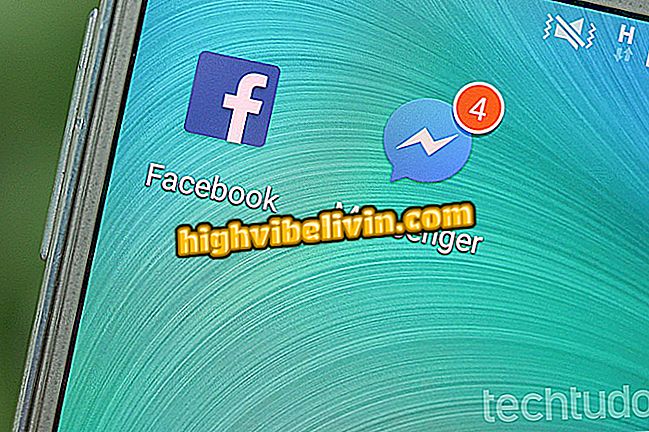Bagaimana untuk menyertai Pratonton Chromecast dan memasang firmware terkini
Program Pratonton Chromecast, atau program pratonton Chromecast, adalah perisian pengaktifan percuma untuk pemilik dongle Google yang ingin menikmati versi terkini firmware peranti sebelum tersedia untuk umum.
Menggunakan Chromecast melalui sambungan data 3G atau 4G
Ringkasnya, dengan memasukkan program, peranti anda akan menerima berita sebelum orang lain dan anda boleh mencuba ciri-ciri baru terlebih dahulu. Adakah anda suka idea itu? Kemudian lihat tutorial ini bagaimana untuk menyertai Preview Chromecast.

Ketahui cara menyertai Pratonton Chromecast dan pasang firmware terkini
Memahami Pratonton Chromecast
Sebelum memasuki program ini, anda mesti memahami bahawa kemas kini yang diperoleh melalui perisian bukan beta. Ia akan menjadi kemas kini akhir (pratonton). Dalam kebanyakan kes, anda hanya akan mendapatkannya beberapa hari (atau satu atau dua minggu) lebih awal daripada pengguna lain.
App: Dapatkan petua dan berita terkini pada telefon anda
Ia berfungsi seperti ini kerana tidak praktikal bagi Google untuk segera menolak kemas kini kepada puluhan juta peranti. Kebanyakan syarikat melaksanakan kemas kini batch supaya kemas kini tidak menyekat pelayan. Dan pada masa yang sama, maklum balas yang pantas dapat dikumpulkan sebelum penggunaan berskala besar.
Di atas semua ini, pendaftaran dalam program adalah setiap peranti, bukan setiap pengguna.
Sertai Preview Chromecast untuk memasang firmware terkini
Untuk menyertai Pratonton Chromecast dan pasang firmware peranti terkini, anda hanya perlu melakukan perkara berikut:
Langkah 1. Hidupkan TV di mana Chromecast disambungkan;
Langkah 2. Kemudian jalankan aplikasi Google Home pada telefon atau tablet anda. Pada skrin program, sentuh ikon peranti di sudut kanan atas;

Mengakses skrin peranti dalam apl Google Home
Langkah 3. Sentuh ikon tiga titik pada Chromecast anda. Dalam menu yang akan muncul, sentuh pilihan 'Tetapan';

Mengakses tetapan peranti Chromecast
Langkah 4. Dalam tetapan Chromecast, tatal ke bawah ke 'Program paparan' dan sentuhnya;
visualisasi "Langkah 5. Dalam 'Program Paparan', ketik butang 'Sertai program' dan kemudian 'Ok, saya dapat';

Menyertai program tontonan Chromecast
Di sana! Mulai sekarang, peranti akan mula menerima kemas kini terkini sebelum ia tersedia untuk umum.
Memeriksa status program pratonton
Dengan program tontonan aktif (atau tidak), anda boleh menyemak status peranti Chromecast anda pada halaman Tetapan Peranti.

Melihat status program paparan pada Chromecast
Sebagai contoh, seperti yang ditunjukkan di atas, status program pratonton pada peranti ini adalah 'On (menunggu kemas kini firmware pratonton seterusnya)'.
Secara keseluruhan terdapat 4 kemungkinan status:
- Dihidupkan (Menunggu naik taraf firmware pratonton yang akan datang) - Ini bermakna bahawa anda baru saja memasuki Program Pratonton Chromecast dan bersedia menerima udpate pratonton seterusnya.
- Dihidupkan (Firmware Pengujian: ##. ##) - Anda berada dalam program pratonton dan upah firmware baru telah didorong ke peranti Chromecast anda
- Mati (Menunggu naik taraf firmware awam seterusnya) - Ini bermakna anda telah memilih keluar dari Program Pratonton Chromecast. Anda akan menerima kemas kini awam seperti kebanyakan pemilik Chromecast yang lain.
- Off - Ini bermakna anda tidak pernah memasuki program pratonton. Anda juga akan mendapat status ini jika anda menetapkan semula peranti Chromecast anda.
Keluar dari Pratonton Chromecast
Jika anda kemudian ingin keluar dari program, kembali ke tetapan Chromecast dan pilihan 'Program paparan', ketik butang 'Keluar program' dan kemudian 'Ok, saya dapat';

Keluar daripada program tontonan Chromecast
Nikmati apa yang baru dengan program dan memanfaatkan apa yang baru pada Chromecast anda. Bagaimanapun, bersenang-senang dengan semua yang boleh ditawarkan oleh peranti.
Adakah bernilai membeli Chromecast? Komen pada forum